検索履歴やCookieは自分が過去に訪問したウェブサイトの痕跡です。過去に囚われ未来を縛られることが、あってはいけません。人生の汚点は消すことは叶いませんが、他人に見られて困るブラウザの検索履歴は消去できます。
それではGoogle Chromeの検索履歴とCookieを消す方法をご紹介します。
(注意)Cookieを削除するとフォームの入力内容などがの記憶がクリアされます。ご理解の上実行してください。
Android8.0でCookieと検索履歴消す方法
1.縦の点3つのアイコンをクリック
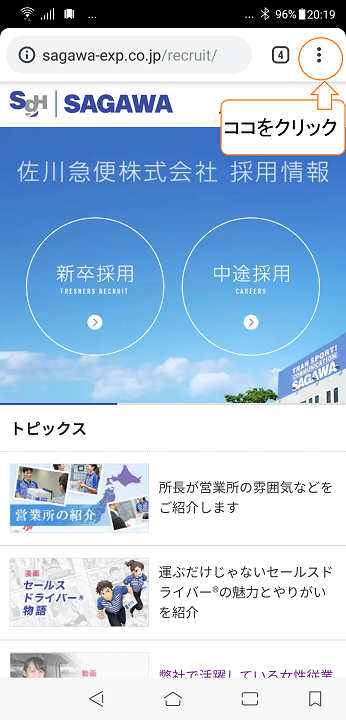
迷惑堂本舗 https://maywork.net
2.「設定」をクリック
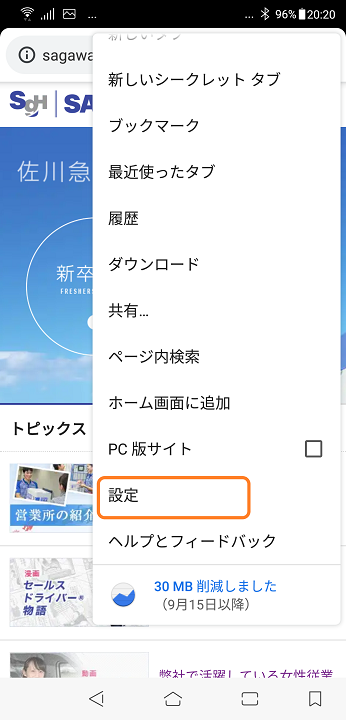
迷惑堂本舗 https://maywork.net
3.「プライバシー」をクリック
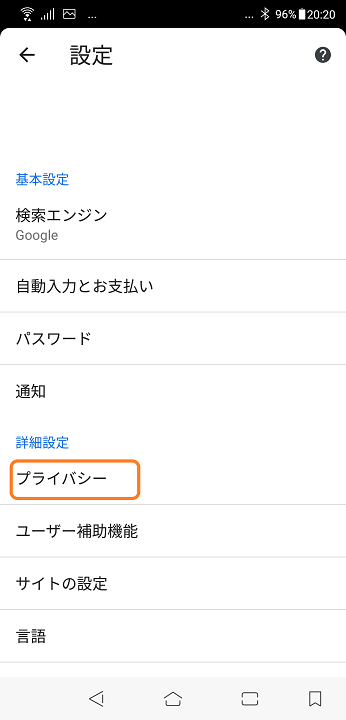
迷惑堂本舗 https://maywork.net
4.「閲覧履歴データを消去する」をクリック
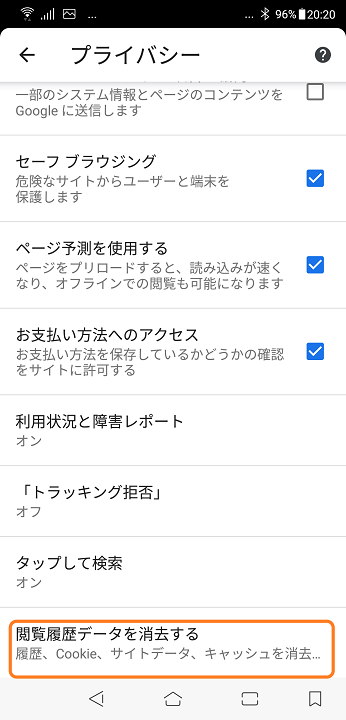
迷惑堂本舗 https://maywork.net
5.期間を「全期間」を選択、「閲覧履歴」「Cookieとサイトデータ」「キャッシュされた画像とファイル」をチェック、「データを消去」をクリック
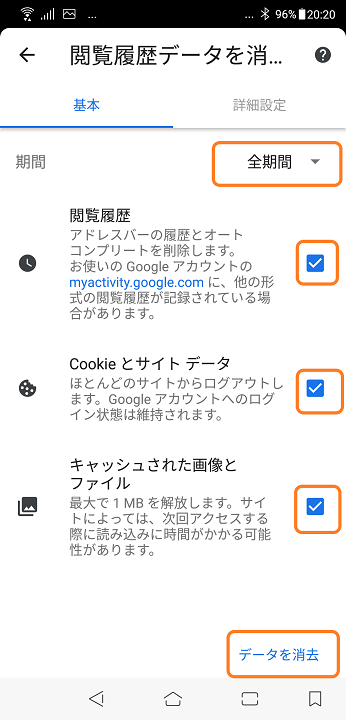
迷惑堂本舗 https://maywork.net
PC版でCookieと検索履歴消す方法
1.縦の点3つのアイコンをクリックし「設定(S)」をクリック
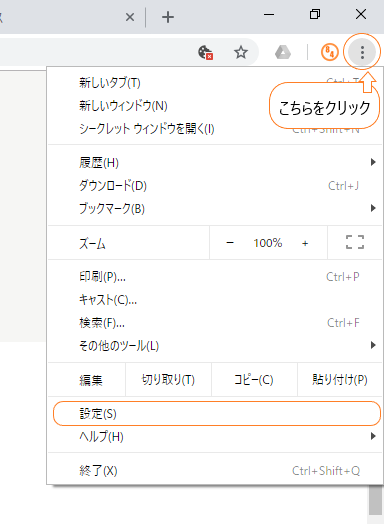
迷惑堂本舗 https://maywork.net
2.ページをスクロールし「詳細設定」をクリック
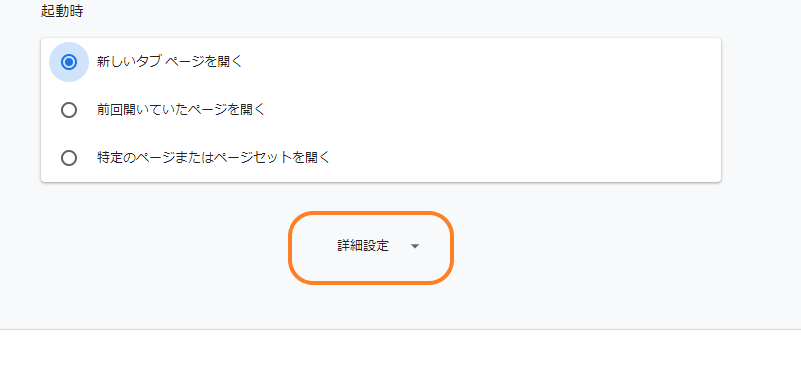
迷惑堂本舗 https://maywork.net
3.「閲覧履歴データを消去する」をクリック
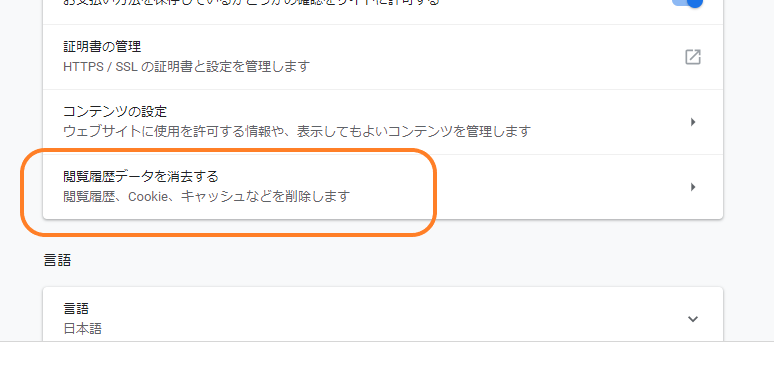
迷惑堂本舗 https://maywork.net
4.期間を「全期間」を選択、「閲覧履歴」「Cookieとサイトデータ」「キャッシュされた画像とファイル」をチェック、「データを消去」をクリック
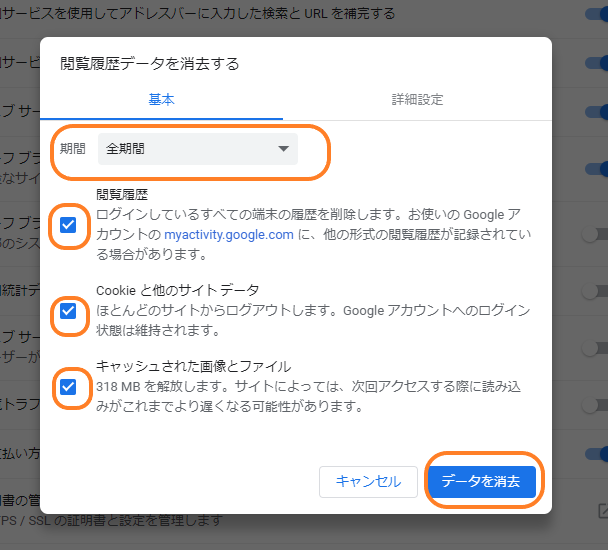
迷惑堂本舗 https://maywork.net
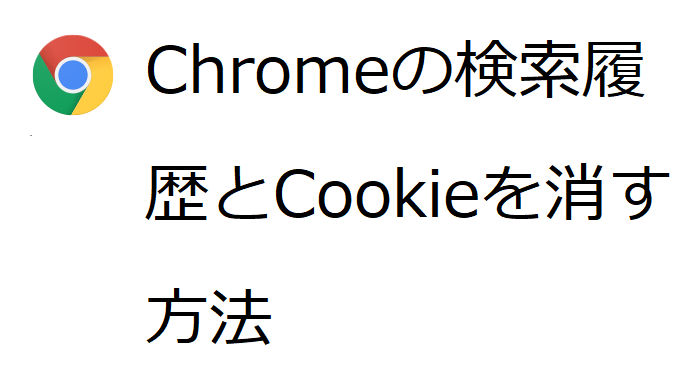


コメント